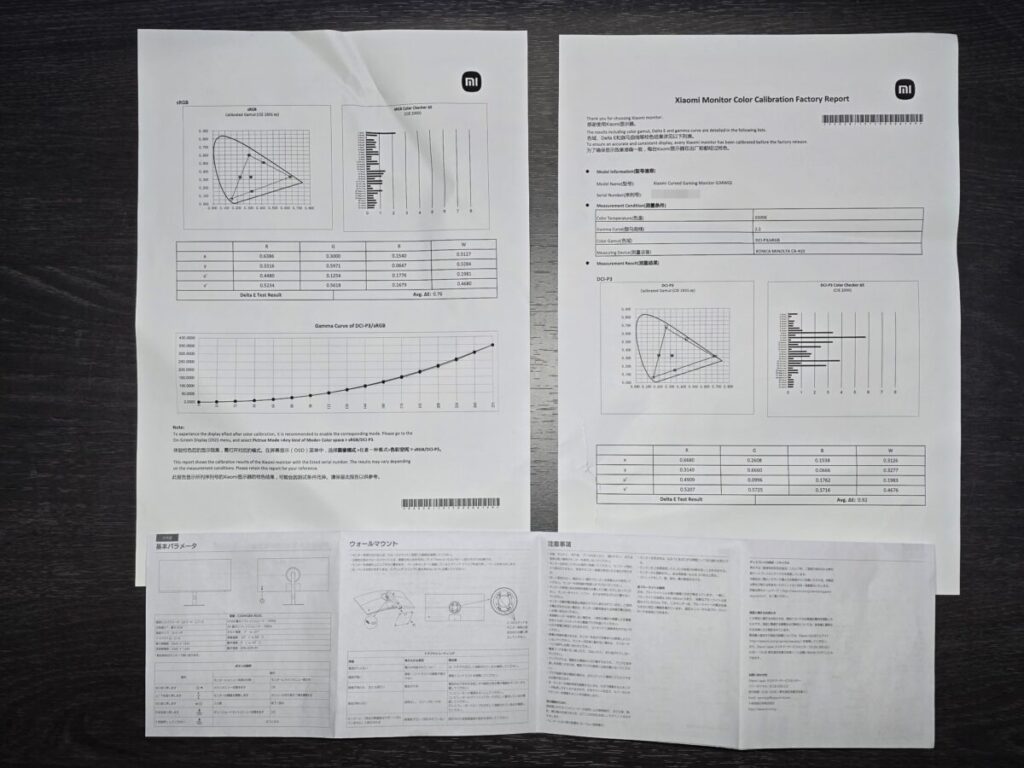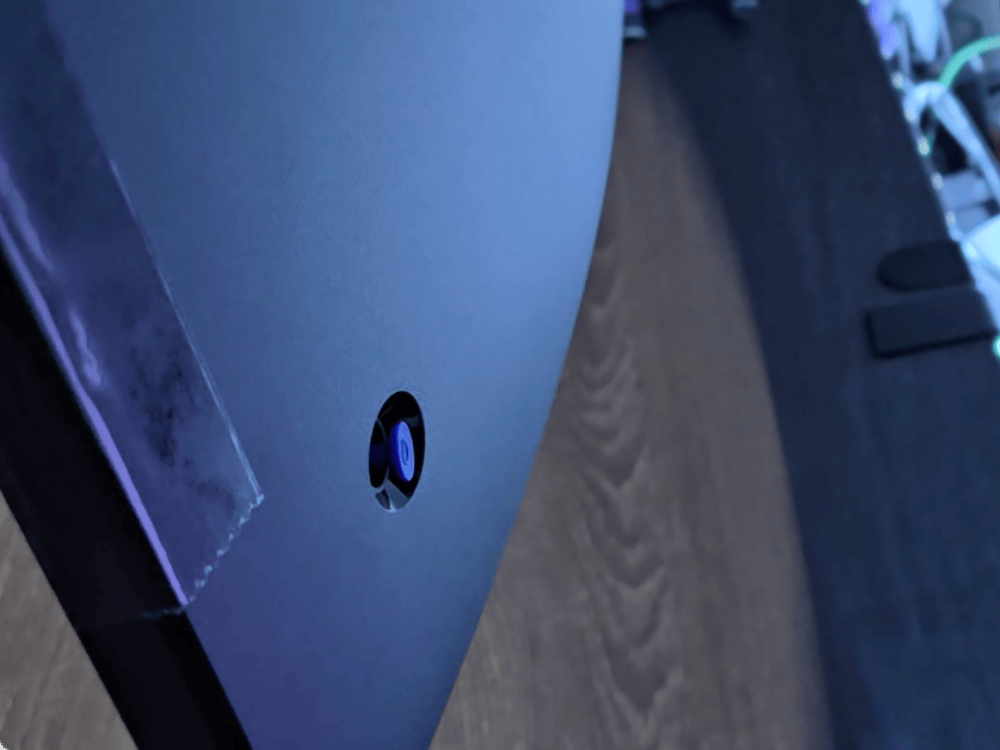今回は4万円以下で34インチUWQHD(3,440 × 1,440)のウルトラワイドモニター「Xiaomi G34WQi」をレビューする。
位置付けはゲーミングモニターなので180Hz対応やゲームモード対応などゲーム特化だが、ブラウジングや動画編集などの普段使いとしても十分性能を発揮するディスプレイだ。
ただし、誰にでもおすすめできるわけではないので、この記事ではその部分を深掘りしつつ実際に使った感想も述べていく。
なお、下記のYouTubeでもレビューしているので、実際に動きや色味も確認したい人はYouTube動画も確認してほしい。
Xiaomi G34WQiと似たディスプレイのスペック
よく見ればチープだが普通に良いデザイン

まずはXiaomi G34WQiの同梱物やデザインを見ていくが箱がデカい。そりゃ34インチのウルトラワイドモニターが入っているから当たり前だが、自分の腰くらいあるのは驚いた。
段ボールを開けると発泡スチロールに色々と梱包されている。同梱物は以下。
- Xiaomi G34WQi本体
- DP to DPケーブル
- 充電アダプタ
- スタンド(ポール+台座)
- スタンド取り付け用の六角レンチとネジ
- 色校正の紙
- 取扱説明書
Xiaomi G34WQiはコスパモデルのウルトラワイドモニターなので電源は内蔵式ではなく外付けタイプ。ただ、スマホ用の充電器のようにコンセントに直接挿すタイプなのでそこまで場所を取らないのは良いポイント。
また、アダプタ部分が細長いので電源タップの隣と干渉しづらいようになっているのも評価が高い。
Xiaomi G34WQiを購入してスタンドに立てて付属のDPケーブルでPCと接続すればそのまま使用可能だが、個人的にディスプレイはモニターアームに吊るしたいのでスタンドは使用していない。

正面から見た感じは普通のディスプレイという印象。

上下左右のベゼルは太めで、
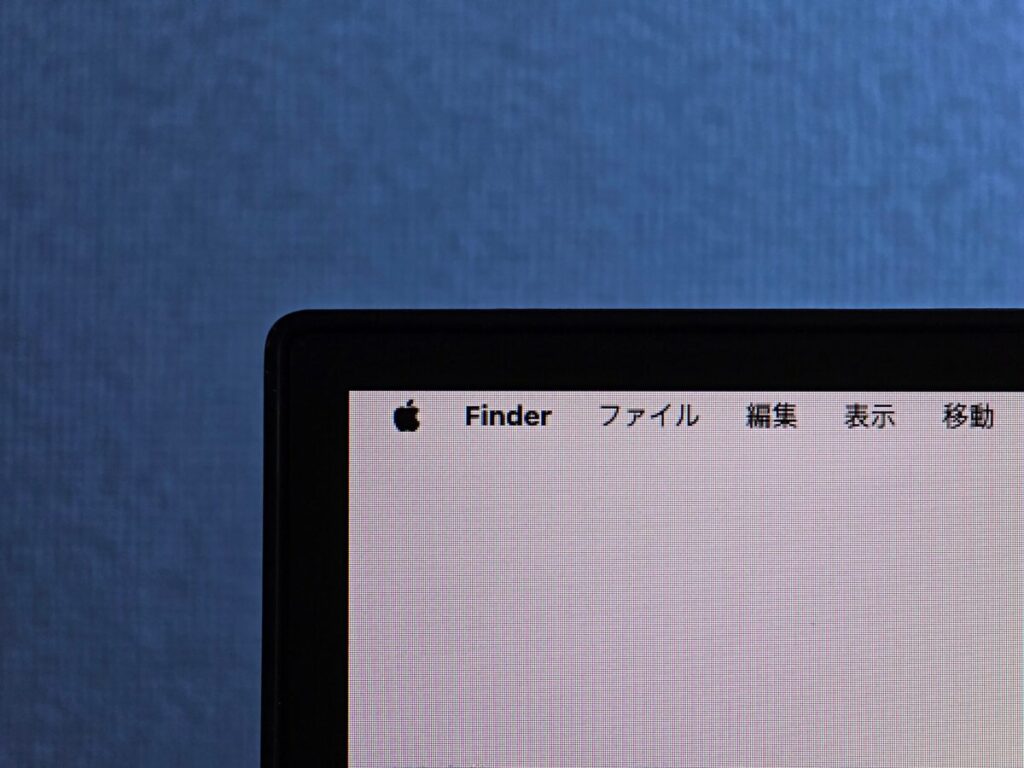
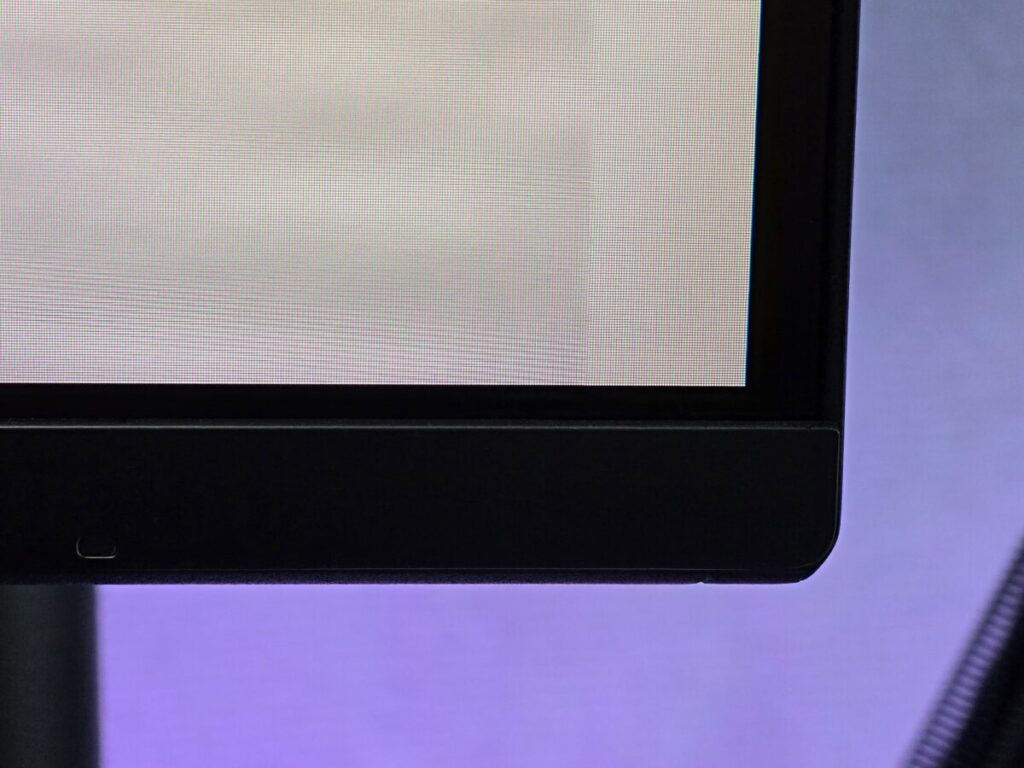
特に下部は太めでXiaomiのロゴが入っているが個人的には気にならない。気になるならマステとか貼ればいい。
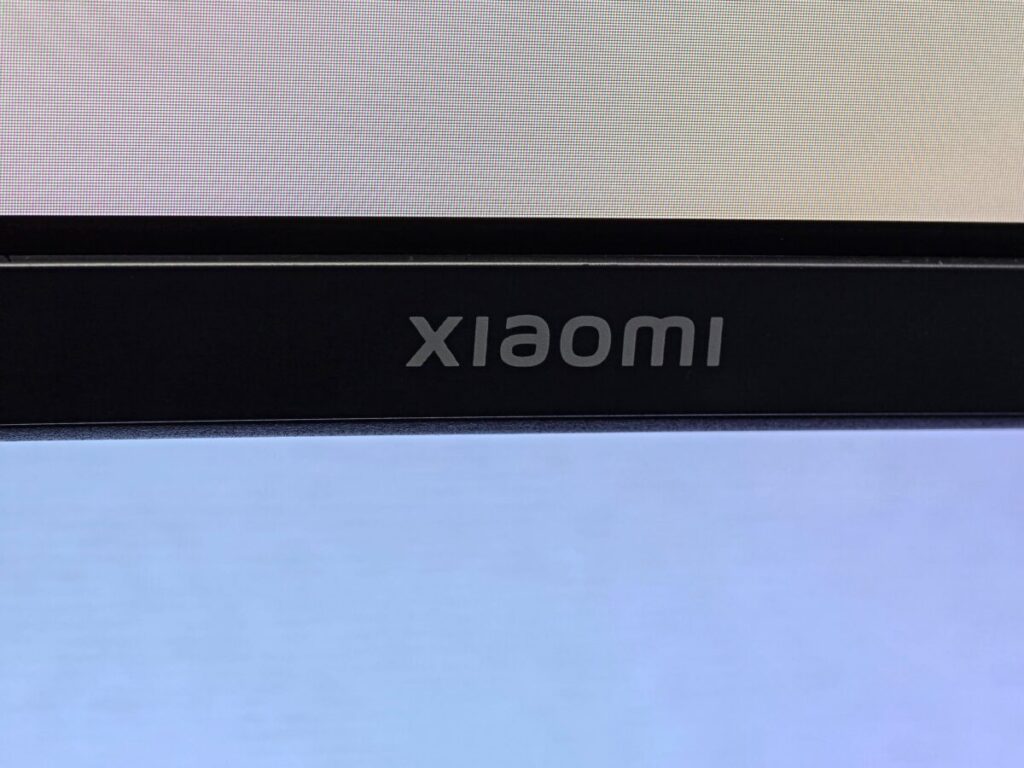
背面はプラスチック素材丸出しでお世辞にも高級感はない。しかし、4万円ということと背面なので気にならない。

背面の右側にはXiaomi 34の文字が彫られていて

反対の左側にはディスプレイ設定用のジョイスティックを搭載。なぜ紫なのかは謎。公式サイトのテーマカラーは赤なのに。
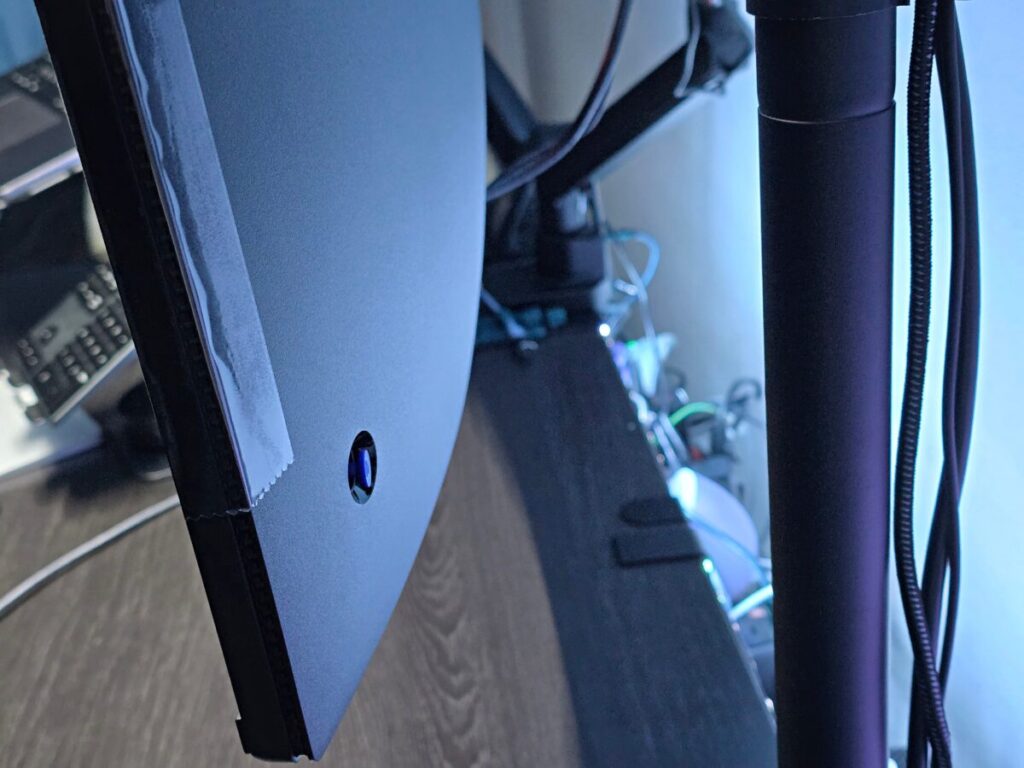
背面中央にはスタンドやモニターアームを取り付ける機構を搭載。VESA規格は75mmに対応しているので専用のVESAプレートを使えばモニターアームに吊るせる。

また、スタンド取り付ける機構の部分には円形のRGBライトを採用。ディスプレイ設定から色だったり光らせ方を変更できる。
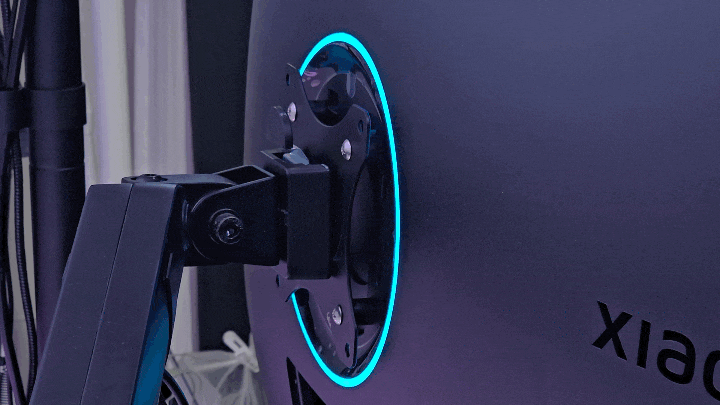
スタンドを取り付ける機構の下にはインターフェースがカバー付きで隠されている。インターフェースは以下。
- DC IN電源
- HDMI × 2
- DP × 2
- オーディオジャック
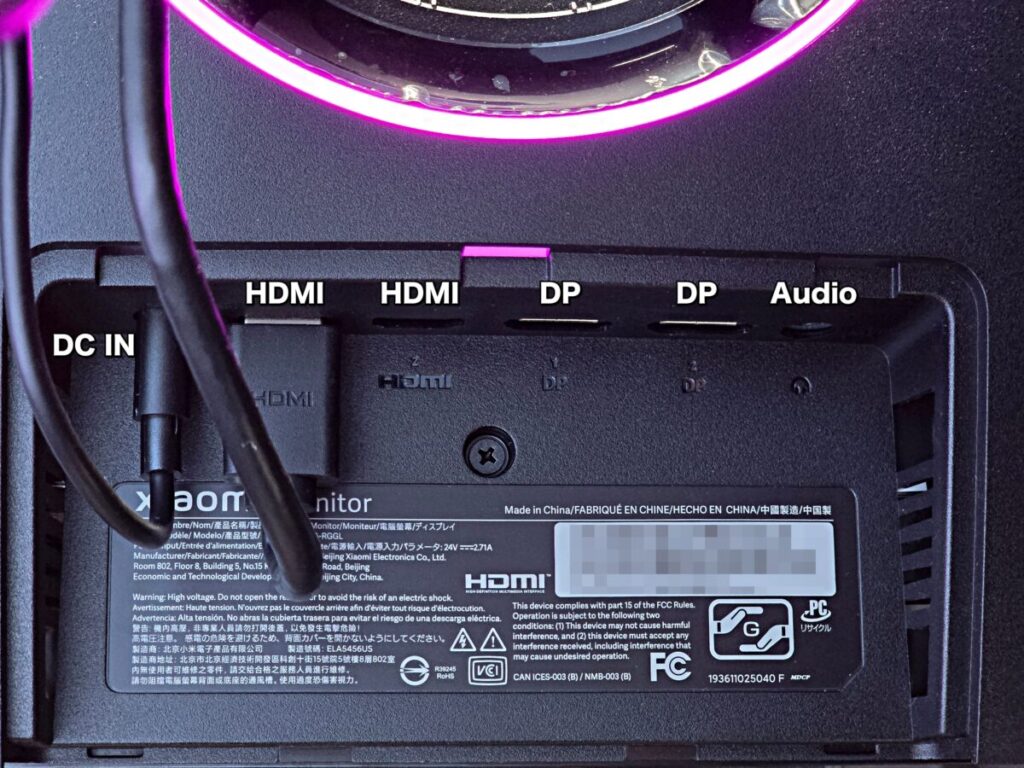
低価格帯のウルトラワイドモニターなのでUSBポートなどの拡張性はないが、HDMIとDPがそれぞれ2ポートずつあるのは複数PCを切り替える人には嬉しいだろう。個人的には不要なのでポートを減らして代わりに解像度を上げてほしい。
全体的に普通のディスプレイという印象で可もなく不可もないが、4万円で34インチでUWQHDで有名なXiaomiブランドなので質感は全く問題ない。
34インチ3,440×1,440のUWQHD解像度を採用
は他の類似製品と同様に34インチの3,440×1,440のUWQHD解像度に対応。普段使いならむしろ解像度が高いと感じるレベルだろう。
4K27インチから乗り換えは微妙

ただし、執筆者のように4K(3,840×2,160)27インチの高解像度ディスプレイから乗り換える際には注意が必要。解像度の差以上にdpiの違いが顕著。
例えば今回のXiaomi G34WQiとDell U2720QMの比較だ と
- Xiaomi G34WQi:34インチ 3,440×1,440(UWQHD) → 109.68 dpi
- Dell U2720QM:27インチ 3,840×2,160(4K) → 163.18 dpi
- よくあるゲーミングモニター:24インチ 1,920×1,080(FHD)→ 91.79 dpi
- 34インチで163.18 dpiに近い解像度 → 5120 × 2160(5K)
上記のように4K27インチから34インチUWQHDに乗り換えるとdpiが低くなりすぎて、これまで表示できていたコンテンツが途中で切られたり、表示が大きくなりすぎる。

仮に4K27インチと同程度のdpiのディスプレイを34インチで実現しようとすると5K解像度が必要。このレベルだと最低でも15万円、20万円は当たり前の世界になる。
なのでこれから4K27インチディスプレイを検討している人は未来のことを考えてほしいし、すでに4K27インチディスプレイを持っている人は次のディスプレイに絶望してほしい。
FHDディスプレイからの乗り換えはアリ

ただ、よくある24インチクラスでFHD解像度のゲーミングモニターならほぼ同じdpiなのでXiaomi G34WQiに乗り換えると単に横幅を広げたような感じになるだろう。
他にはこれまでPCのディスプレイのみで作業していた人も外部ディスプレイの導入でXiaomi G34WQiは良い選択になるだろう。
Xiaomi G34WQiはウルトラワイドモニターの中ではコスパに優れたディスプレイなので購入検討の価値は大いにある。
最大180Hzのリフレッシュレートに対応
はゲーミングモニターということもあり最大180Hzのリフレッシュレートに対応。執筆者は60Hzで運用しているがリフレッシュレートを重視する人にとってはこの価格で180Hzも出せるのはありがたいところ。
DPポート接続で最大180Hz対応

ただし、Xiaomi G34WQiが180Hzのリフレッシュレートを出せるのはDPケーブルを接続した時のみで、HDMI接続だと最大100Hz。Macだと97Hzが最大だった。
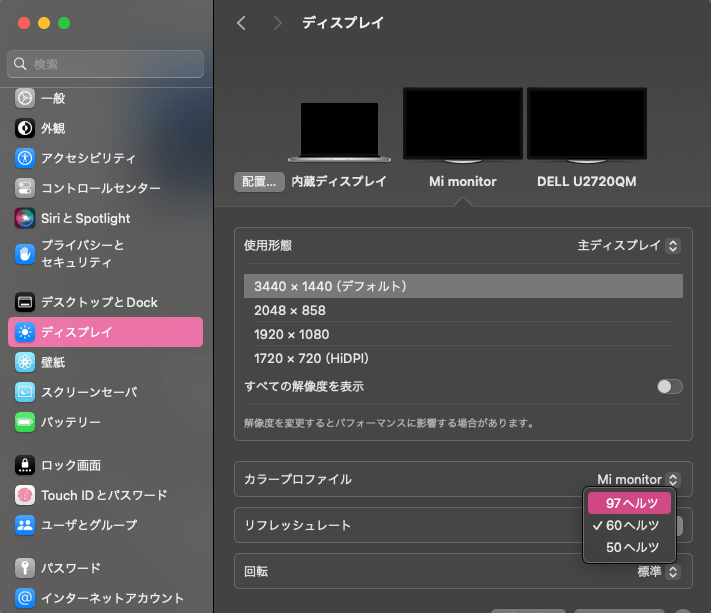
実際に97Hzで動かした感じは素人目では問題なし。もちろん180Hzと比べれば残像感はあるだろうが、ここら辺はスマホの90Hz表示と120Hz表示みたいな感じでこだわりが強くない限りは気にしなくていい。
普段使いなら60Hzで十分

さらに普段使いなら60Hzで十分というのが執筆者の見解。まあサブディスプレイのDell U2720QMが60Hzまでしか対応してないから60Hzにしているという節もあるが。
M2 Pro MacBook Proは120Hzまで出せるProMotionに対応しているが、120Hzにすると動きの最後のヌメっとした動きがウザい。サクッと動いてほしいので執筆者は60Hz運用している。
実際のリフレッシュレートの違いについてはYouTube動画にて解説しているから参考にしてほしい。
ディスプレイ設定は豊富でジョイスティックで設定
は背面にある紫のジョイスティックでディスプレイの各種設定が可能。項目はざっくり以下。
- 押す:メニュー一覧表示
- 上に倒す:輝度調節
- 下に倒す:輝度調節
- 左に倒す:入力端子の切り替え
- 右に倒す:ディスプレイ設定
- 明るさやコントラスト色温度などの設定
- ゲーム用の設定
- AdaptiveSyncとHDRの設定
- ウィンドウ分割設定
- メニューの透明度と位置の設定
- バックライトの設定やリフレッシュレートの常時表示など
詳しくはYouTube動画で解説しているが、色味やHDRの設定、ゲーム用の設定も可能だしリフレッシュレートの常時表示も可能ということでゲーミングモニターらしい設定が盛り込まれている。
実際に使ってみた感想
ということで実際にXiaomi G34WQiを導入してみた感想を書いていく。
導入直後のデスク環境

導入直後のデスク環境は上記の感じで左にM2 Pro MacBook Pro、正面にXiaomi G34WQi、正面上部にDell U2720QMを配置したトリプルディスプレイ構成。
主な使い分けは以下。
- M2 Pro MacBook Pro:Finderの表示、TickTIckとカレンダー表示
- Xiaomi G34WQi:動画編集のタイムライン、ブログ記事の執筆、調べ物
- Dell U2720QM:動画編集の素材一覧、流動性の低い調べ物


以前はモバイルモニターのEHOMEWEI G156DSLをサブディスプレイにしていたが、画面が小さく輝度も低かったのでタスク管理系の常時表示に止まっていた。
Xiaomi G34WQi導入後はDell U2720QMとの両刀使いでかなり作業領域を確保できた。ただ、タスク管理系が常時表示されない仕様なのでどうするか迷っている。
基本的には使いやすく作業しやすい

執筆者は主にブラウジングとブログ・YouTubeの台本作成、画像編集や動画編集など普段使いとクリエイター活動に使用しているが、これらの用途だと普通に使いやすくて作業しやすい。
横に広いので解像度(dpi)が低くてもある程度カバーできる。特にFHDディスプレイからの乗り換えだとその使い勝手の良さが際立つだろう。
動画編集もタイムラインを横に広く使用できるのでかなり快適。
4Kに比べると解像度の低さが気になる
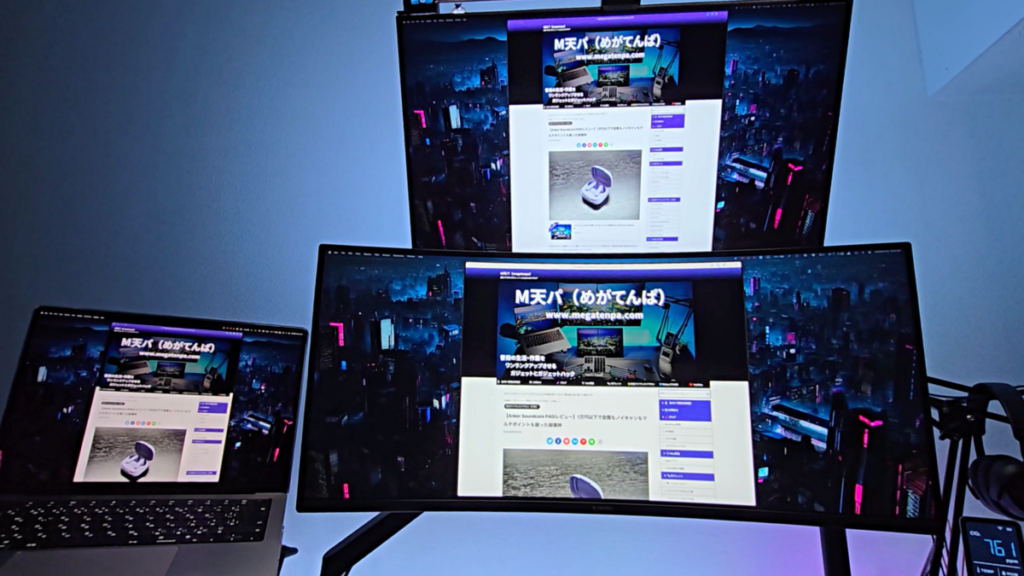
ただ、やはり4K27インチのDell U2720QMと比べると解像度(dpi)の低さが目立つ。特に同じ倍率で表示した時にXiaomi G34WQiだと文字がデカすぎてキモい。
もちろん解像度が低いのでMacで表示したウィンドウをそのままXiaomi G34WQiに移動させるとバカデカくなる。
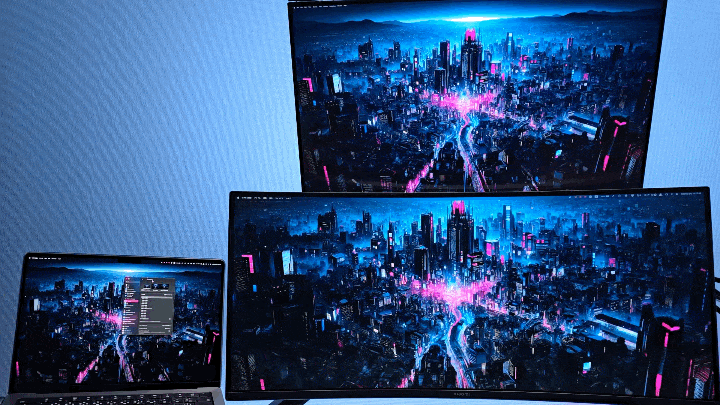
なので普段はブラウザの拡大率を80%くらいで使用しているが、ウィンドウをDell U2720QMに持っていくと逆に表示が小さくなりすぎるのがネックのポイント。
まあ4K27インチでの163dpiレベルのディスプレイは前述のように5K解像度が必要なのでとても手が出ない。
執筆者は諦めつつも自分をXiaomi G34WQiに適用するように色々と工夫する。
Xiaomi G34WQiがおすすめの人とおすすめじゃない人

ということでこの記事の最後にXiaomi G34WQiがおすすめの人と逆におすすめしない人を紹介する。1つの意見として参考にしてほしい。
Xiaomi G34WQiの導入がおすすめの人
Xiaomi G34WQiがおすすめの人
- 初めての外部ディスプレイでウルトラワイドが欲しい人
- とりあえずウルトラワイドの導入をしたい人
- 今使っているディスプレイのdpiが110より低い人
- お安めでウルトラワイドを使ってみたい人
Xiaomi G34WQiがおすすめの人は初心者。執筆者のようにすでに4K27インチディスプレイを持っている人は正直おすすめしづらい。そのdpiの違いに驚くだろう。
逆に今まで解像度が低く粗い状態で耐えてきた人だったり、そもそも初めての外部ディスプレイの導入だとウルトラワイドモニターとしてうってつけだろう。
Xiaomi G34WQiの導入は避けるべき人
Xiaomi G34WQiがおすすめじゃない人
- dpiが110より結構高いディスプレイを使っている
- ウルトラワイドを置いた時の構成が思い浮かばない
- ディスプレイ側にUSBポートが必須の人
一方でおすすめしない人は高解像度・高機能を求めている人だ。Xiaomi G34WQiはあくまでもお安めのウルトラワイドモニターなのでそこは妥協するしかない。
さらにサイズもウルトラワイドなのでちょっと足すというようなことはできない。なので欲しいならなぜ欲しいのか・本当にXiaomi G34WQiでいいのかは検討する必要があるだろう。
40,000円以下の34インチウルトラワイドモニターやばい

今回は4万円で34インチUWQHD対応のウルトラワイドモニター「Xiaomi G34WQi」をレビューした。4万円でそれなりにスペックのウルトラワイドを購入できるということでさすがXiaomi。
もちろん削られているポイントは多数あるが、それでも価格を考えれば許せる範囲だろう。これからもメインディスプレイとして使用し続ける。
というよりも4K27インチという悪魔のディスプレイに手を出したのでより高みを目指せないというのが現実。